Việc điện thoại bị mất hoặc đánh cắp sẽ làm cho bạn cực kỳ hoang mang, bối rối. Nó khiến bạn không chỉ mất những tài sản lớn như tiền mà còn làm lộ thông tin cá nhân quan trọng. Tuy nhiên, đừng quá lo lắng, hãy theo dõi bài viết dưới đây của VOH để có thể tìm điện thoại bị mất qua Gmail nhanh chóng nhé.
Điều kiện để thực hiện tìm điện thoại bị mất qua Gmail
Nếu muốn sử dụng tính năng của Gmail tìm điện thoại bị mất, bạn cần phải đáp ứng được một số điều kiện bắt buộc dưới đây:
- Điện thoại bị mất của bạn đang bật định vị vị trí thì mới có thể tìm kiếm bằng Gmail. Nếu không, bạn sẽ khó mà tìm được vị trí của điện thoại trên Google Maps.
- Điện thoại của bạn phải đang đăng nhập tài khoản Gmail. Tức là chiếc điện thoại đó đã được đăng nhập Gmail trên CH Play hoặc trên app Gmail của Google. Nhìn chung, chỉ cần đã đăng nhập Gmail thì bạn mới có thể tìm lại điện thoại của mình.
- Điện thoại có kết nối với Internet 3G, 4G, 5G hoặc Wifi. Nếu không, Google sẽ hiển thị thông báo điện thoại đang ở chế độ ngoại tuyến.
Chỉ khi đáp ứng được ba yêu cầu phía trên thì bạn mới có thể tìm lại điện thoại bị mất bằng Gmail nhanh chóng.
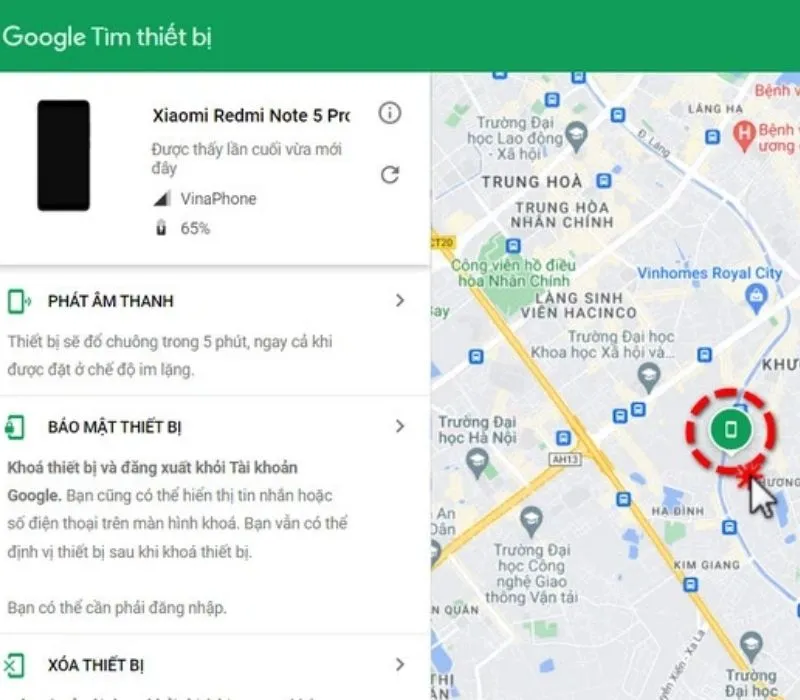
Hướng dẫn cách tìm điện thoại bị mất bằng Gmail
Nếu bạn sử dụng điện thoại Android, Samsung hoặc Oppo thì có thể thực hiện các bước tìm điện thoại mất qua Gmail dưới đây. Chi tiết thực hiện như sau:
- Bước 1: Bạn tiến hành đăng nhập vào Google Find My Device bằng Gmail đã đăng nhập ở trên chiếc điện thoại bị mất trước đó.
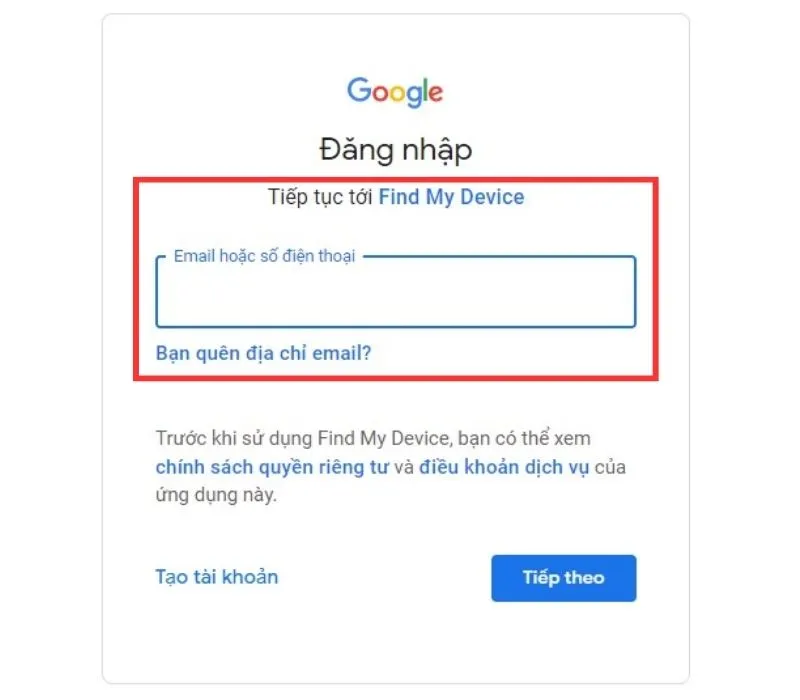
- Bước 2: Sau đó, Google sẽ hiển thị thông báo tìm thiết bị. Bạn nhấn vào Chấp nhận để bắt đầu quá trình định vị điện thoại bị mất bằng Gmail.
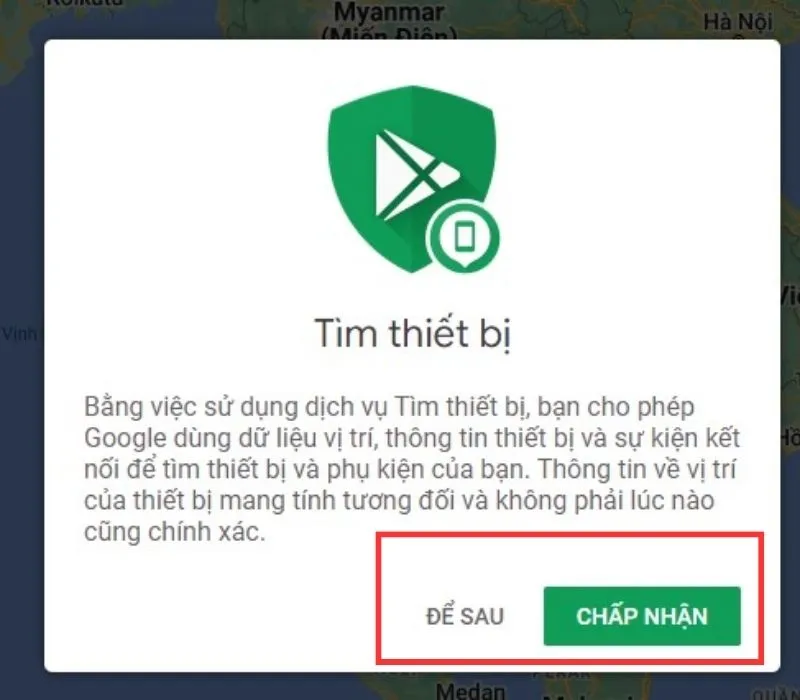
- Bước 3: Tiếp theo, hệ điều hành Android sẽ hiển thị danh sách tất cả những điện thoại đã từng đăng nhập bằng Gmail đó. Bạn chỉ việc bấm vào tên chiếc điện thoại bị mất và bắt đầu xác định vị trí cụ thể.
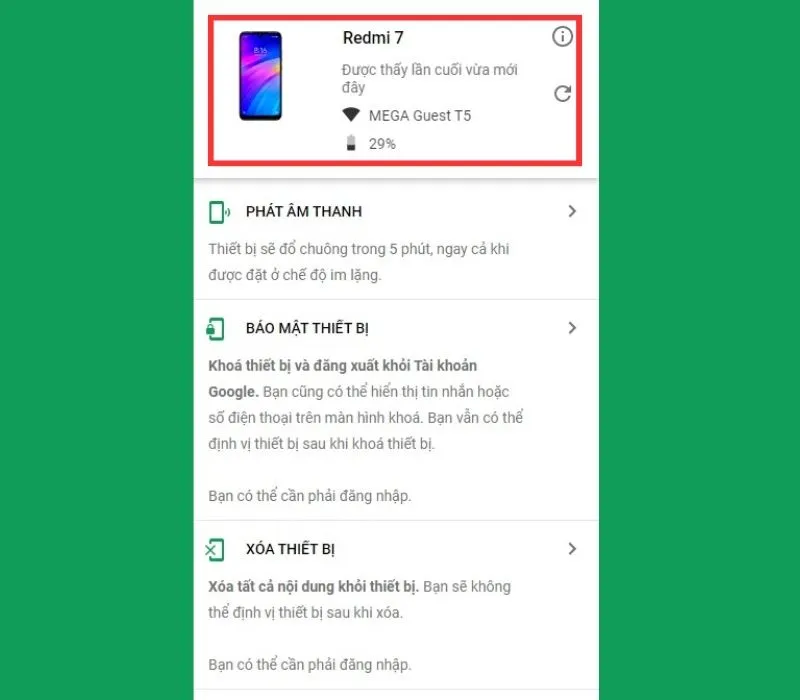
- Bước 4: Sau khi kích vào điện thoại bị mất, giao diện sẽ hiển thị vị trí điện thoại ở trên bản đồ Google. Theo đó, bạn cần khẩn trương đến vị trí đó để tìm lại điện thoại.
Để cho quá trình tìm kiếm trở nên nhanh chóng, bạn hãy bật chế độ “Phát âm thanh” lên. Lúc này, điện thoại sẽ phát ra tiếng rất to cho dù trước đó bạn có thể chế độ im lặng đi chăng nữa.
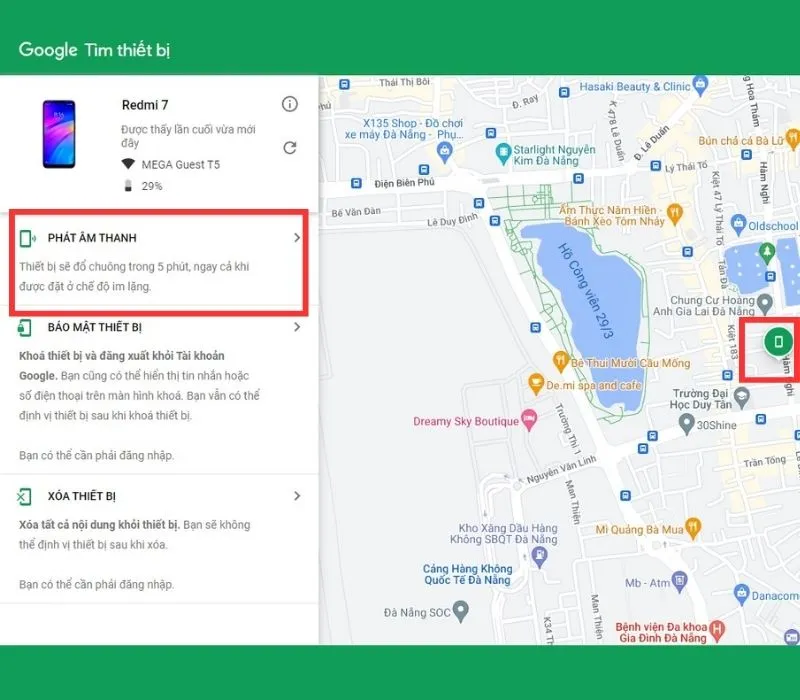
Tóm lại, chỉ với 4 bước thực hiện siêu đơn giản phía trên, bạn đã có thể tìm điện thoại bị mất qua gmail nhanh chóng, chuẩn xác.
Xem thêm:
Hướng dẫn cách tạo chữ ký email đơn giản, dễ thực hiện
Cách khôi phục tài khoản Gmail bị vô hiệu hóa nhanh nhất
Hướng dẫn thu hồi Gmail đã gửi nhanh chóng, đơn giản nhất
Cách định vị điện thoại bằng tính năng dòng thời gian trên Google Maps
- Bước 1: Trước tiên, bạn phải mở ứng dụng Google Maps trên điện thoại, tiến hành đăng nhập tài khoản Google muốn theo dõi. Tiếp đến, bạn chọn biểu tượng tài khoản Google và nhấn vào phần “Dữ liệu của bạn trong Maps”.
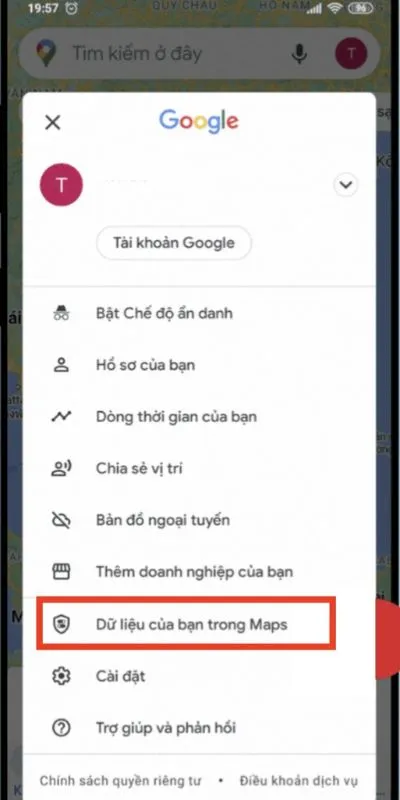
- Bước 2: Trong phần nhật ký hoạt động, bạn nhấp chọn “Bật” để kích hoạt tính năng này.
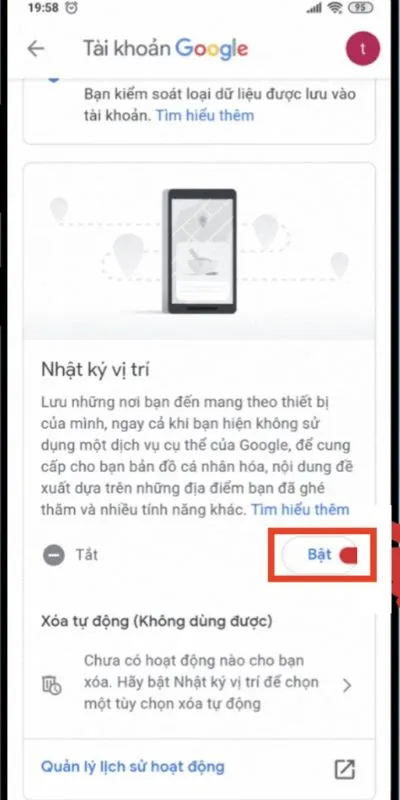
- Bước 3: Sau khi thực hiện thành công, để có thể xem dòng thời gian của mình, bạn nhấn chọn biểu tượng tài khoản Google trên Google Maps và chọn phần “Dòng thời gian của bạn”.
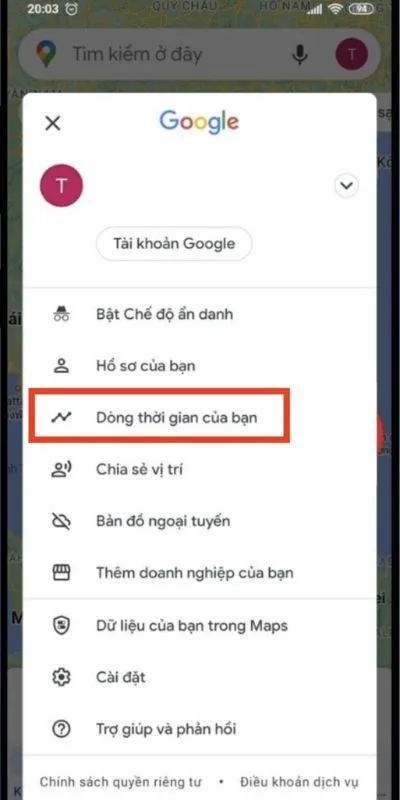
- Bước 4: Ở đây, bạn có thể theo dõi thông tin hiển thị trên màn hình gồm: Ngày, chuyến đi, địa chỉ…Bạn hãy nhấn vào từng mục để xem thông tin vị trí điện thoại của những người khác.
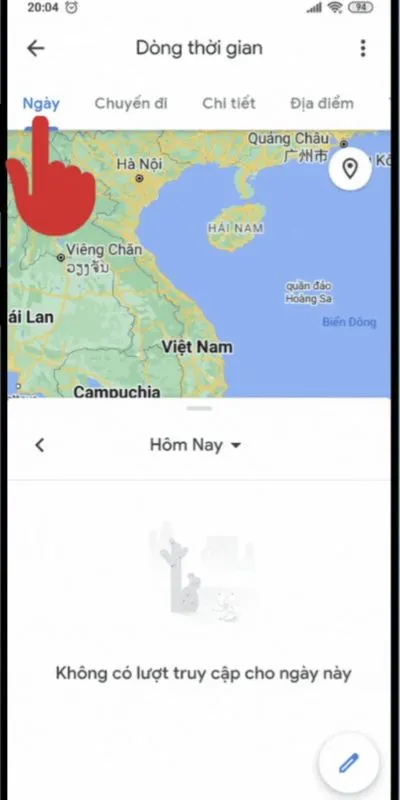
Cách bảo mật dữ liệu trên điện thoại từ xa
Ngoài ra, bạn có thể tiến hành bảo mật hoặc xóa thiết bị trên điện thoại từ xa theo hướng dẫn dưới đây:
Bảo mật thiết bị
Điện thoại bị mất của bạn sẽ tự động khóa lại khi bấm vào chức năng Bảo mật thiết bị. Sau đó, nó sẽ tự động đăng xuất tất các tài khoản Gmail trên điện thoại để bảo vệ dữ liệu cho bạn. Đặc biệt, bạn vẫn có thể tìm kiếm, định vị điện thoại đó đang ở đâu trên bản đồ Google Maps. Tiếp đó, bạn nên để lại mẩu tin nhắn kèm theo thông tin liên hệ để người khác có thể thấy và trả lại.
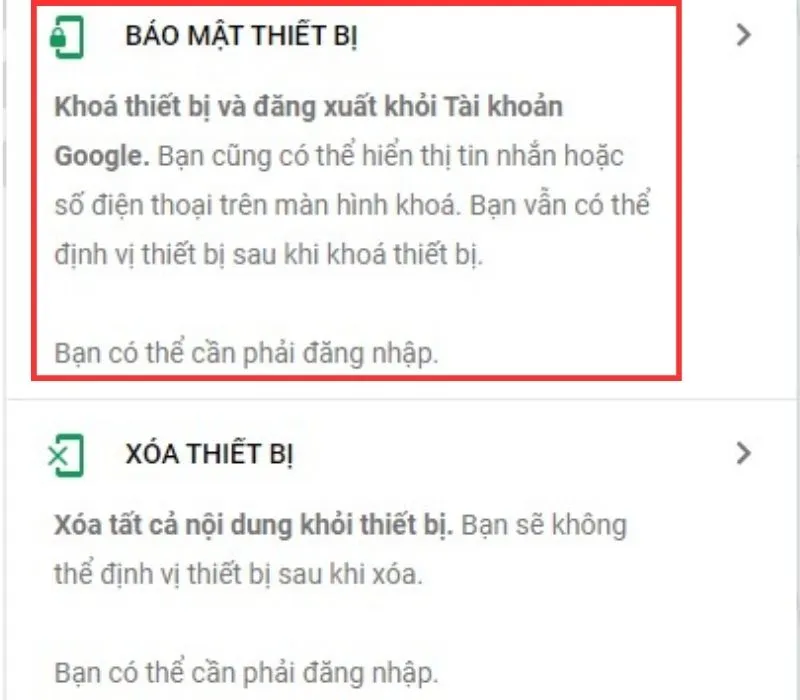
Xóa thiết bị
Nếu như bạn xác định rằng chiếc điện thoại đó đã bị mất vĩnh viễn, không tìm lại được nữa. Thì cần thực hiện theo hướng dẫn sau để bảo vệ dữ liệu cá nhân của mình:
Sử dụng chức năng Xóa thiết bị để loại bỏ toàn bộ dữ liệu trên điện thoại bị mất
Lưu ý, quá trình xóa dữ liệu chỉ bắt đầu khi điện thoại của bạn ở chế độ trực tuyến.
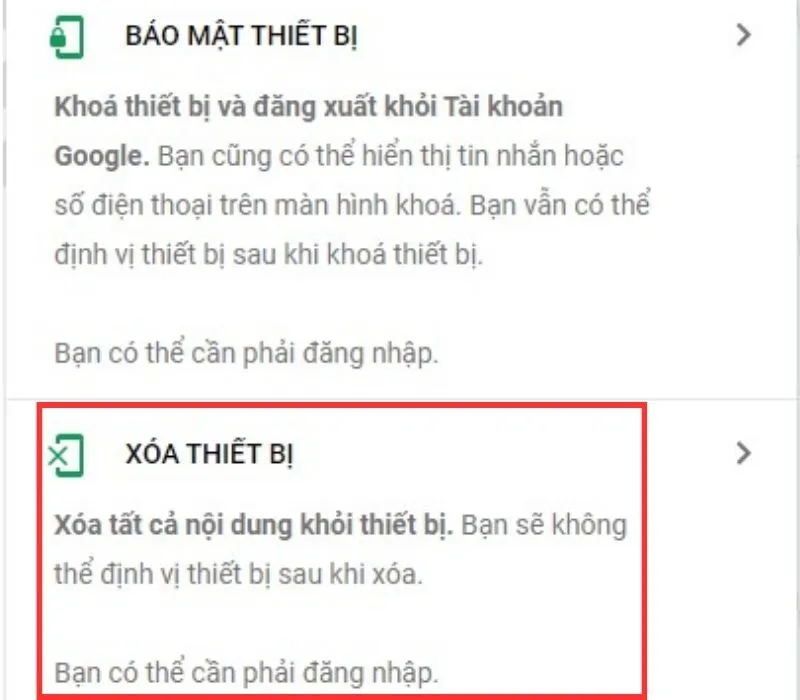
VOH đã hướng dẫn bạn chi tiết cách tìm điện thoại bị mất qua Gmail qua bài viết trên. Đồng thời, chúng tôi cũng bật mí thêm cách khóa hoặc xóa dữ liệu trên điện thoại từ xa nhanh chóng, hiệu quả trong những trường hợp cần thiết. Hy vọng bài viết sẽ giúp bạn tìm lại chiếc điện thoại của mình nhanh nhất. Ghé thăm chuyên mục Cuộc sống số để nắm được nhiều mẹo hay nhé.




